Как сохранить много файлов
Обновлено: 01.07.2024
Меня зовут Юлия Корес, я автор TG-канала "Life as a project", сегодня я пишу о том, где лучше хранить идеи, заметки и файлы.
Какие бывают способы организации хороших архивов? И как получать максимум пользы от новых идей, используя Zero Inbox?
Наши мысли и идеи - точно такая же поступающая к нам информация, как и электронные письма. Зачастую, мы не воспринимаем их, как что-то ценное и новое, что нужно подчинить общему закону обработки. Но наши мысли также новы и важны. Если не относиться к ним правильно, то мы рискуем потерять драгоценную информацию, созданную нашим сознанием (забыть).
На что похожи архивы многих из нас? На свалку всех файлов. У всех есть место, где хранятся файлы, и может даже заметки, но состояние этого места часто оставляет желать лучшего. Если вы не можете найти нужный вам документ или заметку в течение 15 секунд, значит у вас очень плохой архив.
Хороший Архив соответствует следующим критериям:
- быстрое сохранение
- быстрый доступ
- надежность
Чаще всего хаос, в котором ничего не найти, возникает из-за того, что обращение с файлами не имеет никакого принципа. Мы сохраняем файлы куда попало и под каким угодно именем. Все же помнят ту самую “папку с папками”, которая была у всех на рабочих столах в нулевых.
Мы совершаем известную когнитивную ошибку, выбирая крохотный комфорт сейчас (бросить файл в первое попавшееся место), чтобы получить большую боль позже (долгий поиск файлов). Если бы мы выбрали маленькую боль сейчас (потратили немного сил, чтобы правильно сохранить файл), то в будущем получили бы большой комфорт (все легко и быстро нашли).
Хорошая новость - сейчас не придется выбирать даже маленькую боль, достаточно следовать простому правилу, чтобы навести полный порядок в архивах.
Есть два способа:
- папочный или древовидный
- ассоциативный
Практически все из нас пользуются именно таким методом. На всех курсах по компьютерной грамотности учат создавать дерево каталогов с папками и подпапками. Я сама всегда использовала его. Сначала у меня были очень не систематизированные папки и та самая “Папка с папками”, но со временем я создала четкую структуру вложенности папок по проектам и сферам жизни.
- Все в вашем архиве выглядит очень организовано и чисто. Каждый файл разложен по папкам, папка имеет свои подпапки, и все находится в порядке.
- Чем дольше «живет» ваша система, тем глубже растет. Иногда, чтобы найти нужный файл, приходится идти вглубь папок на 8–9 уровней. Когда папок становится много, происходит самое интересное: мы начинаем колебаться, куда сохранить файл. Например, фото с путешествия нужно сохранять в папку фото или в папку путешествия?
- Процесс поиска нужных файлов занимает большое количество времени. Система папок плоха тем, что, когда документ относится к нескольким темам (как в примере с фото из путешествий), место, куда их можно сохранить, будет только одно. А вот искать их мы станем по всем папкам, где они могут быть. Если искать 5 файлов в день по всем похожим папкам, тратя на каждый в среднем 3 минуты, то в год на это у нас уйдет 90 часов.
Человек мыслит ассоциациями и имеет врожденную потребность к структурированию и систематизации. Мы объединяем вещи в категории по по общим признакам, расставляя все на мысленные полки. Нечто подобное можно организовать и в электронном архиве, если опираться на ассоциативные связи.
Нам придется отказаться от привычного представления Архива, как чего-то организованного по папкам или полкам. При использовании этого метода, то, как выглядит Архив становится неважным. Важными остаются только три критерия хороших Архивов: мгновенное сохранение, быстрый поиск и безопасность. Безопасность достигается хранением файлов и заметок на облачных носителях (в специальных программах).
- Хранить все файлы в общих папках. Это не значит, что надо свалить все файлы в кучу. Нужно просто отсортировать файлы по нескольким общим папкам. То есть, у нас не должно быть нескольких, разбросанных по Архиву папок, в которых лежат куски одного целого: документы, рисунки, фото, договоры. Все, что относится к общему делу/проекту должно быть в одной папке. Можно назвать эту папку с файлами “Мои документы”, можно “Работа” - это не важно. Главное - нужна общая материнская папка. Она нужна для того, чтобы удобно перемещать файлы между разными архивами (с компьютера в облако) и удобно находить файлы, с которыми вы недавно работали (если сделать сортировку файлов по дате изменения).
- Давать файлам очень подробные названия. Например, название «Договор на получение гранта для соц.проекта от фонда Т.» содержит 4 ассоциативных ключа:
1. Тип документа – договор.
2. Тип договора – договор на получение гранта.
3. Предмет документа – соц.проект.
4. Сторона договора – фонд Т.
Это 4 ассоциации, по которым его можно найти за пару секунд. Если к названию прибавить дату, или имя ответственного человека, то мы приблизимся на 90% к тому, чтобы хранить и искать информацию также, как это делает наша память.
Алгоритм поиска такой: Нужно найти договор? С кем? С фондом Т. Открываем поиск по системе (есть во всех современных компьютерах и программах для заметок) и пишем “договор с фондом”. Даже можно не писать ключи полностью, вам моментально покажется список всех файлов с такими словами в названии.
Минус такого подхода может быть в том, что нельзя посмотреть все наработки по какому-то проекту в одной папке. Например, иногда мне хотелось почитать что я писала в папке отношения про них, я заходила в соответствующую папку и смотрела все заметки по ней. При сквозном поиске в системе это можно сделать двумя способами: либо оставить материнскую папку по какому-то важному проекту, либо искать через ключевые слова - в данном случае отношения, любовь, доверие и т.д. Но подозреваю, что не всегда получится найти все мысли на эту тему.
Под файлами я подразумеваю все документы, фото, видео, и другие форматы данных, которые у вас есть. Что нужно сделать, чтобы упорядочить ваши файлы:
Облачных хранилищ для файлов существует большое количество. Какое-то время я пользовалась Дропбоксом, но потом перешла на бесплатную версию Гугл Драйв, так как мне хватает 45гб ( по 15гб на каждом аккаунте) для всех моих файлов. Вот табличка сравнения разных сервисов:
Если вы всегда записывали мысли в бумажные блокноты, я рекомендую перейти в диджитал. Да, я тоже люблю запах бумаги, я люблю рисовать, писать от руки и листать исписанные блокноты. Но, все-таки, если перед нами стоит цель - организовать архивы эффективно, так чтобы в них можно было в любой момент удобно найти нужное, то от бумажных носителей, по понятным причинам, придется отказаться. Для себя я придумала другую функцию блокнотам, чтобы совсем не лишать себя радости от их использования. В них я рисую или пишу короткие мысли, когда у меня появляется творческое настроение или я нахожусь в дороге, и хочу запечатлеть момент. Потом, я могу листать блокноты ради эстетического наслаждения или воспоминания приятных моментов жизни, но никакой информации я никогда там не храню. Если мысли, которые я туда записала, мне важны, то я сразу же переношу их в электронный архив. Совет, как перенести в Архив все, что копилось годами на бумаге: делайте сканы/фото в вашей программе хранилища (эта функция доступна почти во всех сервисах), а затем ищите информацию через поиск (да, программы считывают текст с фото, даже рукописный).
Моя история с хранением заметок развивалась таким образом: сначала я писала все в блокнотах, потом поняла неудобность этого и начала записывать все в одну папок заметок на телефоне, потом сделала папки по сферам жизни и проектам, и совсем недавно решилась на “переезд” в оптимизированную систему хранения информации - Notion. Важно понимать, что любой переезд (даже ваших данных) требует ресурсов: времени и сил. Поэтому, решение о переезде должно быть обдумано. У меня на обдумывание ушло четыре месяца :)
Предпоследний вариант, когда я хранила все в папочной структуре обычного приложение Notes от Apple, тоже был достаточно хорош. Но в какой-то момент мне захотелось организовать более сложную структуру своих мыслей ( а заметки, если их вести регулярно, и являются структурированной моделью наших мыслей). Мне хотелось найти способ, который помог бы сделать эту модель больше похожей на реальную структуру моей головы. Я делала ресерч разных сервисов и способов в течение пары месяцев, потом еще два месяца решалась на переезд, и буквально на днях сделала его. Важно: я всегда говорю, что важна система организации чего-либо, а не программа для организации, так как в любом сервисе можно использовать почти любую систему. Но в случае заметок, между сервисами есть разница: некоторые поддерживают только папочный метод организации, т.к. в них отсутствует сквозной поиск по всей системе.
После переезда в новых архив, я приняла решения переорганизовать систему и уйти от бесконечных папок. Я все еще оставила папки важных проектов и вложенность информации, но теперь я всегда пишу подробные заголовки заметкам и файлам, и провожу поиск по ключевым словам. Также, я начала пользоваться тегами и создала отдельную систему для хранения идей и моих цитат.
Вот таблица сравнения самых популярных сервисов для ведения заметок.
Notion в ней еще нет, но у него есть все те же функции + несколько других.Так как я только начинаю пользоваться Notion, я не могу говорить о долговременных результатах, но по многочисленным отзывам и моему первому впечатлению - приложение действительно очень удобное и качественное (это не реклама, а мои искренние мысли).
У Notion есть сильные преимущества перед другими программами:
- красивый минималистичный дизайн
- большой функционал - при желании там можно вести списки задач, и назначать события в календаре, и хранить файлы, и создавать таблицы, но пока мне кажется неудобным хранить все в одном месте
- быстрый поиск - необходимая вещь, если вы склоняетесь к ассоциативному методу организации информации
- веб-клиппер, с помощью которого можно сохранять статьи/ссылки за секунды прямо из браузера
- контент страницы можно смотреть в разных вариантах - в виде таблицы, в виде канбан доску, в виде календаря и др.
- возможность интеграции различных медиа-файлов и с большим количеством сервисов
- бесплатная версия для студентов (и еще несколько удобных тарифов)
Кроме того, в Notion есть большая коллекция шаблонов разных вариантов использования сервиса: от конспектов лекций до организации брендинга. С помощью шаблонов можно научиться работать с сервисом и подстроить каждый шаблон “под себя”, чтобы не создавать страницу с нуля. Не вижу смысла писать о разных советах по использованию этой программы, так как их большое множество в интернете, и на сайте самого Notion.
Любое приложение можно использовать неэффективно, если не иметь системы, которая работает для вас. Изучайте себя и вы найдете самый удобный для вас метод организации информации. Но, старайтесь всегда иметь папку входящих и папку временных файлов.
А архивы организуйте так как считаете нужным: по древовидной структуре или по ассоциативной. Или замиксуйте их по вашему личному рецепту :)
Как известно в одной папке не стоит хранить большое количество файлов т.к. очень быстро может произойти сбой в системе или попросту файлы будут очень медленно считываться.
Для решения этой задачи многие программисты берут md5 имени файла f789f789abc898d6892df98d09a8f8, после чего разбивают имя примерно таким образом:
/f7/89/f789abc898d6892df98d09a8f8.jpg
Математика тут очень проста — один символ это 16 вариантов.
Таким образом 2 символа это уже 16*16=256 вариантов.
В нашем случае у нас 2 вложенности по 2 символа, таким образом максимальное количество папок будет 256*256=65536 папок.
Если нам потребуется сохранить 1000000 файлов то число файлов в каждой папке не превысит 1000000/65536=15 файлов.
Да, вариант прост, но что если нам требуется не только хорошо сохранять файлы, но и еще быстро их находить?
Например у нас социальная сеть и мы хотим для каждого пользователя создать отдельную папку с номером его id и хранить в ней файлы которые в свою очередь тоже имеют свой id.
И для нас важно не только сохранить файл но и быстро найти где он лежит по его id.
Для решения этой задачи я написал класс, который позволяет сохранять на сервере большое количество файлов или папок в древовидной структуре папок.

Вот какую структуру создает класс:
Чтобы посчитать максимально число файлов которое уместится в этой структуре нужно возвести максимальное количество файлов в папке в степень количества ветвей плюс один.
На изображении мы видим 2 ветви и по 3 файла в каждой папке.
Таким образом 3 нужно возвести в степень 2+1 = 3*3*3=27 файлов.
Для сохранения не более 1000000 файлов в такой структуре нам хватит 2 ветви по 100 файлов в каждой папке (100*100*100).
В класс нужно передать массив параметров — путь к папке где будет строиться дерево, максимальное число файлов в папке, число ветвей, либо можно применить паттерн (параметр pattern) максимального числа файлов, который уже был заранее просчитан — bigint, int, mediumint, smallint:
Для варианта социальной сети описанной выше, требуется 2 раза использовать класс: вначале для построения дерева папок, потом для построения в каждой папке дерева для файлов.
Так же обращаю ваше внимание, что в этом посте я опустил (а не не знал) тему «Максимально допустимое количество файлов на жестком диске».

Если вы не делаете резервные копии ценных файлов, то самое время об этом задуматься. Да, иногда данные можно восстановить после удаления или даже форматирования. Но лучше не доводить ситуацию до такого и заранее побеспокоиться о надёжном сохранении файлов.
Используйте облачные хранилища
Самое простое и удобное решение — хранение файлов на «облаке». Кроме сохранности вы обеспечиваете ещё и доступность. Можно подключиться к своему аккаунту с любого устройства и достать нужный файл. Например, я пользуюсь Яндекс.Диском и Google Drive. На первом хранятся в основном личные файлы, на втором — рабочие документы.
С Яндекс.Диском у меня была настроена автоматическая синхронизация. На компьютер устанавливается одноимённое приложение, которое создаёт папку. Все файлы, которые пользователь в неё помещает, отправляются на облачное хранилище. Но у этого способа есть один огромный минус. Помните, не так давно были крупные атаки вирусов-шифровальщиков? Они закрывали доступ к файлам пользователей, а затем на связь выходил злоумышленник, который предлагал купить у него вторую часть ключа для разблокировки (первая уже была на заражённом компьютере). От этого страдали не только организации, но и обычные пользователи.

Примерно тогда я отключил автоматическую синхронизацию папки Яндекс.Диск с облачным хранилищем. Теперь все важные файлы переносятся на «облако» только вручную.
Проблема облачных хранилищ в том, что вы ими не владеете и не управляете. Завтра изменятся правила размещения файлов, и вы ничего с этим не поделаете. Например, Google выпустил новые правила, согласно которым файлы будут удаляться с диска, если вы не пользуетесь ими в течение 2 лет. Перед удалением придёт уведомление, чтобы вы успели проверить данные. Но всё равно неприятно, как и введение любых других ограничений.
Снизить риски можно двумя способами:
- Хранить файлы на нескольких «облаках». Если один перестанет работать или сойдёт с ума и удалит все файлы, то у вас останутся копии на других.
- Делать локальные копии.
Создайте резервную копию с обновлением по расписанию
Как минимум нужно хранить важные файлы не на том же разделе, на который установлена операционная система. Ещё лучше — делать копии на внешние накопители. Если файлы занимают мало места, хватит обычной флешки. Если речь идёт об архиве фотографий, то внешний жёсткий диск — оптимальное решение.
Если не хотите каждый раз переносить файлы руками, настройте автоматическое создания бэкапов. Утилиты для этого есть на любой операционной системе. Например, на Windows 10 можно воспользоваться встроенным инструментом архивации данных.
- Откройте раздел «Обновление и безопасность» в «Параметрах».
- Выберите пункт «Служба архивации».
- Включите резервное копирование.
- Настройте параметры создания бэкапов: выберите диск, укажите папки, которые нужно (или не нужно) синхронизировать.


Данные можно отправлять на другой раздел того же физического диска, на внешний накопитель, в облачное хранилище. Синхронизация будет выполняться по расписанию. Это плюс — если представить, что в системе появился вирус-шифровальщик и заблокировал все файлы, то у вас хотя бы будет время, чтобы вырубить синхронизацию со сторонним носителем.
На macOS создавать резервные копии можно с помощью встроенной утилиты Time Machine. Встроенные инструменты есть в некоторых дистрибутивах Linux, плюс куча сторонних программ: DejaDup, Cronopete, Timeshift, Back in Time. На Windows тоже можно пользоваться другими утилитами для создания резервных копий. Самая популярная — Acronis True Image.
Подключите RAID-массив
Главная проблема любого архива — выход из строя носителей. Оптические диски могут оказаться повреждёнными всего через пару лет после записи, флешки перестают определяться в системе, жёсткие диски тоже не вечные.
Если файлы очень важные, то для их сохранения можно использовать RAID-массив. Это связка из дисков одинакового объёма, которые подключены к компьютеру. Файлы в RAID-массиве распределяются по всем дискам с избыточностью. Если один элемент выйдет из строя, то оставшихся данных хватит для того, чтобы восстановить всю информацию. Задача пользователя — проверять диски и периодически их заменять.
Для домашнего использования хватит двух дисков. Это массив RAID 1, также известный как зеркалирование (mirroring). Когда вы записываете файлы на один диск, они сразу появляются на втором накопителе.
Windows позволяет настроить программный RAID с помощью встроенных инструментов. Посмотрим, как это сделать, на примере Windows 10.
- Кликните правой кнопкой по меню «Пуск» и выберите пункт «Управление дисками».
- Убедитесь, что оба диска для RAID отображаются в списке подключенных накопителей. Второй накопитель должен быть без разделов и размером не меньше диска, с которого мы хотим бэкапить файлы.
- Щёлкните правой кнопкой по диску, для которого вы хотите сделать обновляемую резервную копию. Выберите пункт «Добавить зеркало».
- В новом окне выберите диск, который станет зеркалом (новый накопитель без разделов). Нажмите «Добавить зеркальный том».
- Появится предупреждение о преобразовании базовых дисков в динамические. Это имеет значение только в том случае, если на компьютере установлено больше одной системы. В таком случае откажитесь от зеркалирования и используйте другие способы — например, бэкапы через Acronis True Image. Если у вас стоит одна Windows 10, то проблем не будет.
После запуска ресинхронизации Windows 10 создаст на втором накопителе точную копию выбранного раздела. Теперь все изменения в исходных файлах будут автоматически применяться в резервной копии. Создадите новый документ — он сразу появится на «зеркале». Измените документ — на «зеркале» сохранится новая версия. Если первый диск выйдет из строя, на втором будет актуальная копия всех данных.
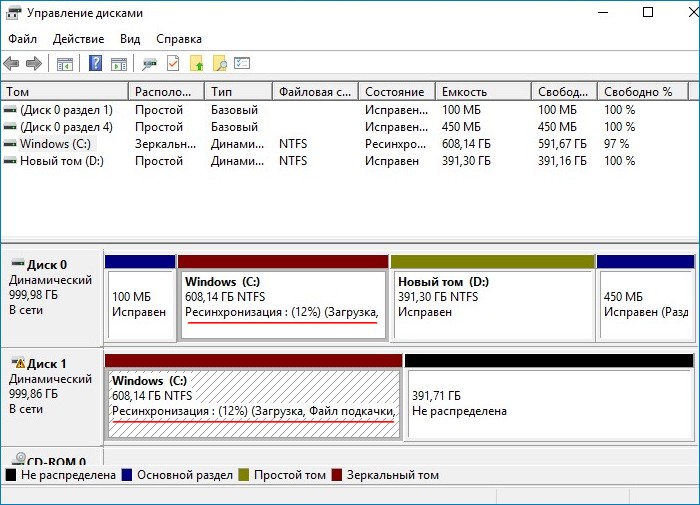
Нераспределённое место на втором диске можно превратить в раздел и пользоваться им как обычно. Если захотите отключить создание бэкапов, кликните правой кнопкой по исходному диску и выберите пункт «Удалить зеркало».
На macOS настроить программный RAID можно c помощью «Дисковой утилиты». На Linux есть встроенная утилита mdadm, которая позволяет создавать RAID-массивы через консоль.
Настройте сетевое хранилище (NAS)
NAS можно сделать из старого компьютера или даже Raspberry. Но удобнее купить уже готовое оборудование с установленной ОС для управления сервером. Правда, цены кусаются — от 10 000 рублей.

Для хранения данных в NAS используется RAID-массив. Самая большая проблема — настроить домашнюю сеть так, чтобы файлы бэкапились со всех устройств. Ещё одна сложность — NAS должен быть всегда включен, иначе данные не будут доступны. В этом смысле RAID внутри компьютера удобнее. Но если дома несколько ноутбуков, с которых нужно сохранять резервные копии файлов, то NAS — единственный вариант.
Сколько стоит сохранить важные файлы
Главное правило — чем больше копий, тем выше вероятность, что файлы сохранятся. Поэтому лучше использовать одновременно 2-3 способа создания бэкапов. Если файлов не очень много, вам даже не придётся платить. Если же в категорию «важные файлы» попадают архивы семейных фотографий на несколько терабайт, то придётся потратиться — на объёмные диски или дополнительное место на облачном хранилище.
На всех крупных облачных хранилищах есть бесплатный тариф с ограниченным дисковым пространством. Если нужно больше места — переходите на премиум.
Яндекс.Диск:
- 20 ГБ — бесплатно;
- плюс 100 ГБ — 99 рублей в месяц;
- плюс 1 ТБ — 300 рублей в месяц;
- плюс 3 ТБ — 750 рублей в месяц.
Google Drive:
- 15 ГБ — бесплатно;
- плюс 100 ГБ — 1,99 доллара в месяц (примерно 150 рублей);
- плюс 200 ГБ — 2,99 доллара в месяц (примерно 230 рублей);
- плюс 2 ТБ — 9,99 доллара в месяц (примерно 750 рублей).
При оплате тарифа на год вы сэкономите 16-17 %. Кроме расширения места на диске Google предлагает другие возможности — например, скидку в Google Store и VPN для смартфона на Android.
OneDrive:
- 5 ГБ — бесплатно;
- плюс 1 ТБ в составе подписки «Microsoft 365 персональный».
- плюс 6 ТБ в составе «Microsoft 365 для семьи».
OneDrive интересен тем, что на старших тарифах предлагает полный пакет веб-приложений Office. Можно создавать документы на компьютере и сразу сохранять их в «облаке» и открывать на других устройствах.
Dropbox:
- 2 ГБ — бесплатно;
- плюс 2 ТБ — 9,99 доллара в месяц (примерно 750 рублей);
- плюс 2 ТБ (для 6 пользователей) — 16,99 доллара в месяц (примерно 1300 рублей).
Если не доверяете облачным хранилищам, то придётся покупать накопители. Чем больше важных файлов, тем больше денег. Для хранения данных можно обойтись HDD — высокая скорость записи не нужна, резервная копия всё равно сохранится. Стоимость — от 3000 рублей (диск на 1 ТБ).
Настроить резервное копирование можно бесплатно — с помощью встроенных инструментов, которые есть на Windows, Linux и macOS. Но если хотите больше возможностей для управления бэкапами, используйте программы для резервного копирования. Например, лицензия на Acronis True Image стоит от 50 долларов в год (около 3800 рублей). Но покупать такие программы имеет смысл только в том случае, если у вас много важных файлов, которые нужно постоянно бэкапить.
Самое дорогое решение — собственный NAS. Стоимость готового оборудования — от 10 000 рублей. В нём есть смысл, если дома несколько компьютеров и ноутбуков, с которых нужно регулярно делать резервные копии.
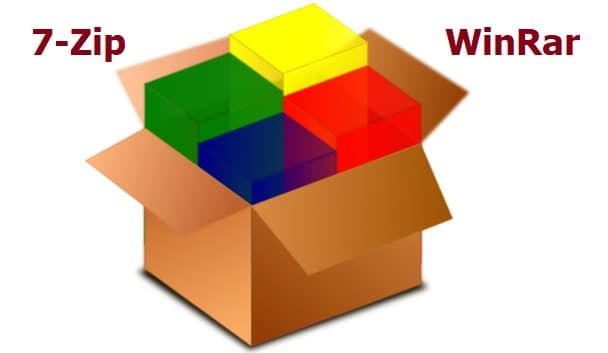
Сегодня большинство тендеров проходит на электронных площадках – на специально созданных для этого интернет сайтах.
Что может архивация
Всем, и победившим в тендере, и проигравшим, приходится на своих компьютерах заходить на специально созданные площадки и участвовать в торгах. Порой в ходе торгов, а также после их завершения, когда выбран победитель, требуется пересылать на тех же электронных площадках разные документы – файлы.
Нередки случаи, когда документов нужно переслать несколько, а на электронной площадке, точнее, на сайте, где проходит тендер, есть возможность прикрепить только один единственный файл. Что делать, как быть? Тут на помощь приходит возможность архивации данных, когда сразу несколько файлов, да что там файлов, сразу несколько папок с файлами, можно поместить в один единственный архивный файл. А затем можно прикрепить этот единственный файл к отправляемым на тендер данным.
В электронной почте бывает удобно прикрепить к письму один файл, в котором будут находиться другие файлы.
Также архивация нескольких файлов или папок в один единственный файл может быть полезна и во многих других практических случаях, которые будут рассмотрены ниже.
Итак, архивация необходима, чтобы:
- Сделать один файл из нескольких;
- Сжать файлы;
- Поставить пароль на архив и таким образом сделать доступ к архиву по паролю.
Архивация файлов позволяет сжать файлы, то есть, уменьшить их размер. Еще одним важным свойством архивации является объединение нескольких файлов в один архив, то есть в один архивный файл. Причем можно объединять в один архив самые разные файлы:
- видео,
- тексты,
- документы,
- картинки,
- музыку и
- так далее.
Что нужно для архивации
1) Нужно установить на свой компьютер программу, которая выполняет архивацию.
2) Файлы для архивации должны находиться в одной папке. Если файлы находятся в разных папках, то можно, например, создать новую папку и поместить туда все файлы для архивации.
Распространенной программой для архивации (то есть, архиватором) является бесплатная 7-Zip:
Для архивации есть также программа WinRAR, она платная.
Архивный файл, который получается после архивации с использованием программы 7-Zip, имеет расширение .zip. После архивации с помощью программы получается файл с расширением .rar. Пожалуй, разные расширения файлов, которые получаются после архивации – вот и вся разница между программами 7-Zip и WinRAR.
Ниже приведены примеры с использованием программы WinRAR.
Запускаем архивацию файлов, чтобы несколько файлов сделать одним
Можно запустить архивацию для одного файла, чтобы уменьшить его размер. Но в этой статье нас интересует вопрос, как из нескольких файлов сделать один, поэтому будем архивировать несколько файлов. Для этого в одной папке выделяем несколько файлов, которые мы планируем поместить в один архивный файл (другими словами, в один архив).
Возможно, что предварительно надо создать новую папку и в нее поместить все файлы из разных папок, подлежащие архивации. Либо можно в уже существующей папке выделить не все файлы, а только те, которые надо архивировать.
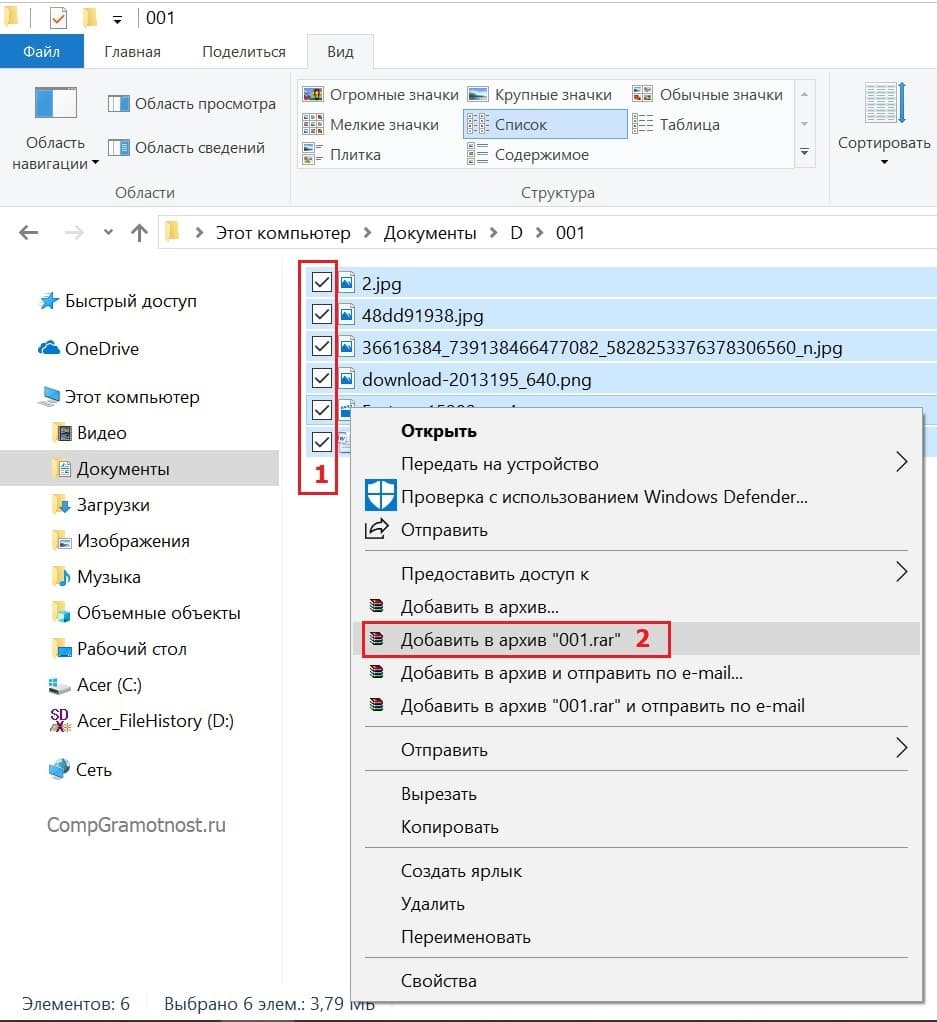
Рис. 1 (кликните для увеличения). Выделение файлов, которые требуется поместить в один архив, и вызов программы архивации
- Выделяем все файлы (1 на рис. 1) или только те, которые требуются.
- Кликаем ПКМ (правой кнопкой мыши) по выделенным файлам, появится контекстное меню.
- В этом меню щелкаем левой кнопкой мыши по опции «Добавить в архив «001.rar» (2 на рис. 1).
Таким образом будет запущен процесс архивации выделенных шести файлов (рис. 2):
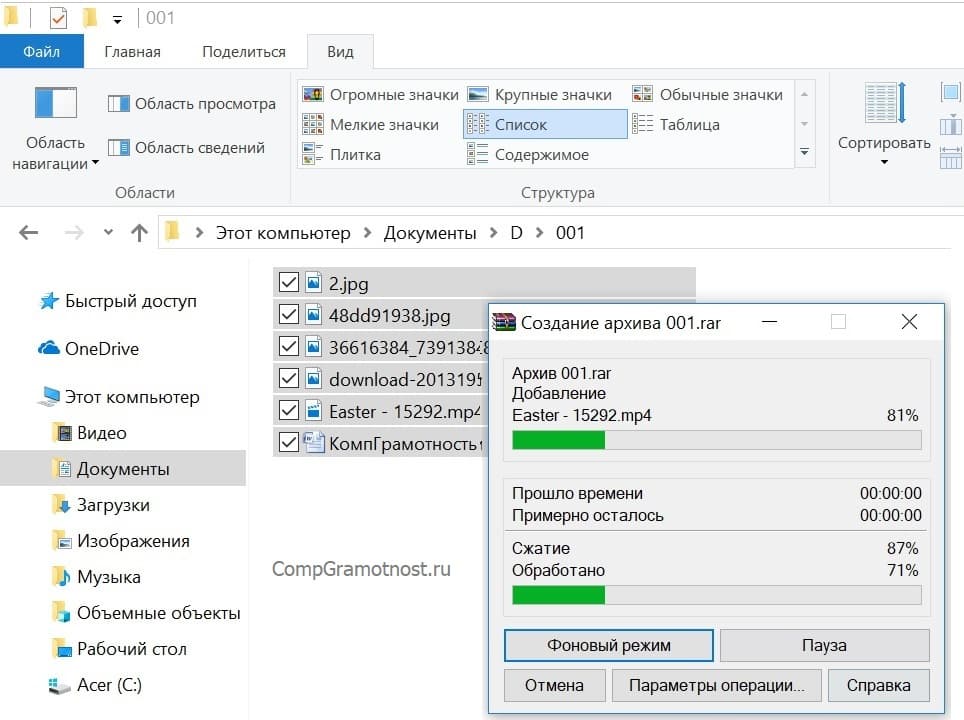
Рис. 2 (кликните для увеличения). Идет архивация выделенных файлов
В моем примере файлов мало, они маленького размера, поэтому практически мгновенно в папке 001 появился архивный файл, в котором уже находятся все 6 файлов (рис. 3):

Рис. 3. Архив 001.rar, где в одном файле содержатся все шесть выделенных файлов
Теперь у нас есть архив, причем в одном единственном файле, в котором находятся шесть файлов. Можно этот файл-архив прикрепить к почте, к заявке на тендер и в любом месте, где это необходимо.
Как извлечь файлы из архива

Рис. 4. Как извлечь из архива помещенные в него файлы
Чтобы извлечь файлы, следует по архивному файлу 001.rar кликнуть ПКМ (правой кнопкой мыши). В появившемся меню можно выбрать, например, «Извлечь в 001\». Тогда в существующей папке 001 появится новая подпапка 001, в которую будут извлечены файлы из архива 001.rar (рис. 5):
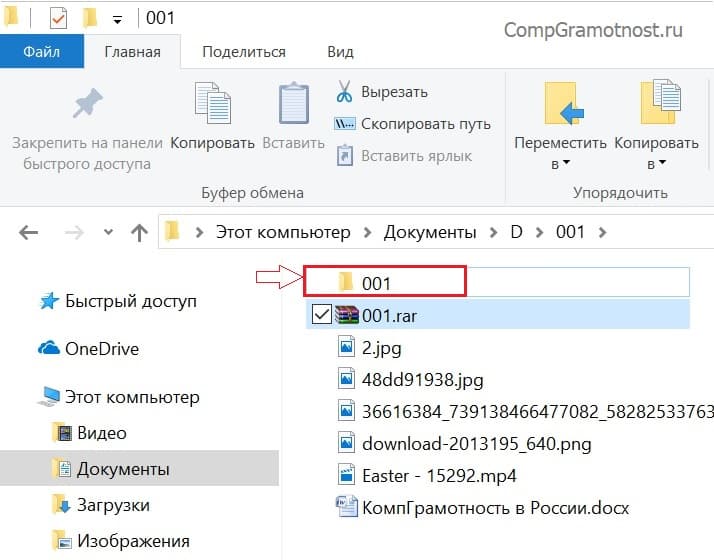
Рис. 5. Папка 001, в которую были извлечены из архива 001.rar все шесть помещенных в него файлов
Маленький секрет при архивации
Можно сначала создать папку, например, 001. Затем поместить в нее файлы, которые нужно архивировать. Далее кликнуть ПКМ (правой кнопкой мыши) прямо по папке 001. Появится меню, где можно выбрать «Добавить в архив».
В результате будет заархивирована вся папка 001. В архиве будут размещены не только сами архивируемые файлы, но и папка, в которой эти файлы хранятся. Таким образом, в архив, в один единственный архивный файл, можно помещать не только множество файлов, но и множество папок с файлами. Ведь перед архивацией можно не только выделить одновременно несколько файлов, но и выделить одновременно несколько папок.
Давайте также рассмотрим ниже и другие полезные варианты архивации файлов и папок.
Архивы под паролем
Архивы можно создавать с паролем. Тогда никто посторонний, не знающий пароль, не сможет извлечь и архива помещенные в него папки и файлы.
О создании архивов папок и файлов с паролем, чтобы никто посторонний не смог, не зная пароля, извлечь папки и файлы из архива – можно прочитать тут.
Архивацию с паролем нужно делать с осторожностью, так как в случае, если пароль забыт, утерян, восстановление данных из архива будет невозможно, совсем невозможно, ну, никак!
Многотомные архивы
Для особо больших файлов и папок, которые «не пролезают» в размер электронного письма и в других подобных случаях можно рекомендовать делать многотомные архивы. О такой возможности написано здесь.
Получатель же многотомного архива должен поместить все 3-4 принятые по почте файлы в одну папку, и затем запустить действие по извлечению папок и файлов из первого принятого файла архива. Далее программа автоматически извлечет все архивные данные последовательно из всех переданных по электронной почте архивных файлов.
Пытливый читатель может спросить: «Зачем применять многотомную архивацию, если можно большие файлы передавать через облака, через файлообменники?»
Также отправка многотомного архива, да еще и с паролем, позволяет обеспечить конфиденциальность передаваемой информации. Да мало ли еще для чего можно использовать многотомные архивы без пароля или с паролем!
Архивация данных пользователя персонального компьютера
И, конечно, архивацию данных можно использовать для создания собственных архивов. Например, пользователь хранит все свои личные и уникальные данные на диске C: в папке «Мои документы». Папка эта может быть очень даже приличного размера, десятки, сотни гигабайт. Где-то нужно хранить архивы этих данных, а то ведь не дай бог, что-нибудь случится, например, с жестким диском. И где тогда возьмешь потерянные данные, откуда их восстановишь? Более детальные возможности архивации описаны в другой статье. Но то – системные методы защиты от любых возможных повреждений компьютера и операционной системы.
А если все-таки хотим только сохранить на внешнем носителе одни лишь данные пользователя из огромной по размерам папки «Мои документы»? Вот тут на помощь и придет архивация данных посредством программ архиваторов. Кликаем правой кнопкой мышки по папке «Мои документы» и запускаем архивацию: в одном большом-пребольшом архивном файле, в нескольких файлах многотомного архива, с паролем или без него.
Архивы без сжатия размеров файлов и папок
Кстати, если архивируемые папки очень-очень большие, то архивация данных может идти слишком долго, до 5-10 часов, порой! Чтобы ускорить процесс архивации, нужно в настройках архивации указать, что сжимать данные при архивации не нужно. Тогда архивация будет работать как простое копирование всех папок и файлов в один единственный файл архива или в несколько файлов многотомного архива.
Где и как можно указать данный параметр, называемый «Без сжатия», показано здесь. Тогда, конечно, архивируемые файлы не будут сжиматься по размеру, архив получится ровно такого же размера, как и суммарный размер архивируемых файлов и папок. Зато процесс архивации ускорится многократно, и будет занимать менее часа для папок особо большого размера.
Кстати, параметр «Без сжатия» полезно указывать и при архивации видео, музыки, фотографий, большинства рисунков, ибо перечисленные файлы уже сжаты за счет технологий их создания. Поэтому, оставляя программе архивации требование сжимать уже сжатые файлы, мы таким образом лишь в разы замедляем процесс помещения файлов в архив, но при этом реального сжатия уже сжатых файлов и папок не происходит.
Преодоление запретов и ограничений почтовых и иных служб с помощью архивов
В некоторых серьезных организациях совершенно справедливо устанавливают запреты на прием от посторонних отправителей электронной почты c вложенными в письма файлами, которые имеют определенные расширения. Например, администраторы сети какой-либо организации могут запретить прием файлов с расширениями .doc или .docx. А это расширения, ни много ни мало, широко распространенной программы Microsoft Word. И не секрет, что многие отправляемые и получаемые нами электронные письма содержат в качестве вложенных файлов привычные текстовые документы Word.
Зачем так поступают системные администраторы? Чтобы уберечься от вирусов и баннеров, которые нередко «маскируются» под файлы с широко применяемыми расширениями.
Также практически никуда невозможно переслать файлы с расширениями .exe или .dll – а это расширения так называемых исполняемых файлов Windows. Такие файлы попросту не дойдут до адресата, их «отсечет» система безопасности корпоративной сети, в которой находится пользователь, принимающий электронное письмо.
Можно ли обойти запреты
Опять же возникает вопрос: «Получается, что можно таким образом обходить препятствия, установленные системами безопасности вычислительных систем?» Так, да не совсем так. Дело в том, что прикрепленный к письму «вирус» в форме файла с недопустимым расширением, может навредить ВСЕЙ корпоративной системе. А вот если этот файл оказался внутри архива, то он всей системе не навредит. Он может навредить только самому получателю письма, одному единственному пользователю большой корпоративной системы. Это не так опасно, как уязвимость всей корпоративной системы.
Получается, что системные администраторы таким образом в первую очередь оберегают всю корпоративную систему от проникновения вирусов и шпионов. Получатель же писем должен сам смотреть, от кого пришло письмо. Если письмо с вложенным архивом пришло от незнакомого человека или организации, то не стоит даже пробовать открыть архив. Как говорится, руки прочь от присланного архива! Достаточно задать вопрос администраторам корпоративной системы, мол, что делать с таким-то письмом? Поверьте, они-то уж разберутся, можно или нельзя открывать присланный архив от незнакомого человека или организации.
В общем, перечень ситуаций, где могут пригодиться архивные файлы, можно продолжать, практически, до бесконечности. Но даже на приведенных примерах понятно самое главное: архивные файлы позволяют решать
Ищете лучший бесплатный облачный сервис для хранения ваших личных/рабочих данных? Здесь я составил список из 15 лучших бесплатных облачных решений для хранения данных. Читайте дальше, чтобы узнать, как вы можете получить до 200 ГБ облачного хранилища бесплатно!

Облачные хранилища в настоящее время стали ценным достоянием для очень малых и больших бизнес компаний. Начинающие компании стараются не тратиться на дорогостоящее оборудование и поэтому хотят переместить свои данные на лучшее доступное бесплатное облачное хранилище. Но большинство этих компаний имеют очень мало знаний об облачных хранилищах и, следовательно, окружены слепыми убеждениями традиционных устройств хранения данных.
Чтобы помочь таким предпринимателям, я пишу эту заметку в блоге, что такое облачное хранилище и какие варианты облачного хранилища лучше всего доступны для их бизнеса. Давайте начнем!
Что такое облачное хранилище?
Традиционные методы хранения данных, такие как жесткие диски, флеш-накопители или любые другие устройства хранения, имеют множество преимуществ. Но как только запоминающее устройство повреждается, все сохраненные данные теряются. Следовательно, использование облачного хранилища действует как копия традиционных устройств хранения, где пользователи могут хранить свои данные и файлы резервных копий со своего оборудования и USB-накопителей.
ИТ-сектор всегда испытывает стресс, когда пора перейти на новое программное обеспечение или технологии, поскольку это заставляет нанимать больше сотрудников и увеличивать мощности своей компьютерной экосистемы. Но с обилием доступных и бесплатных облачных хранилищ инвестиции ИТ-сектора сравнительно сократились. О блачные хранилища предоставили множество тарифных планов для предприятий, как бесплатных так и платных, чтобы упростить и сэкономить их расходы на физические носители.
В любом случае стоит обратить особое внимание, что облачное хранение это не панацея, это лишь способ сделать ещё одну дополнительную копию своих данных. Крайне не советую хранить одну единственную копию своих данных где-то в облаке.
Список 15 лучших бесплатных облачных хранилищ, доступных в 2020 году
В наши дни доступно несколько бесплатных вариантов облачного хранилища. Эти облачные хранилища просты в использовании и обеспечивают бесплатное пространство для хранения до 200 ГБ. Эти решения для хранения данных можно использовать как для личных, так и для корпоративных хранилищ.
1. Blomp
Чаще всего предупреждение о нехватке памяти на мобильных телефонах или на локальном диске вашего ПК очень расстраивает. Однако вам больше не нужно беспокоиться о пространстве для хранения, поскольку Blomp предоставляет бесплатное облачное хранилище и резервное копирование. Blomp предлагает бесплатное облачное хранилище для ваших изображений, видео и нескольких файлов объемом до 200 ГБ. На самом деле даётся только 20Гб, но выполня несложный квест их можно расширить до 200ГБ.
2. Degoo
3. Mega
Непревзойденное хранилище объемом 50 ГБ сделало его одним из самых популярных бесплатных облачных хранилищ и привлекло большое количество пользователей к этому сервису. Пользователи, которые ищут отличный вариант файла резервной копии, обязательно должны зарегистрироваться в облачном хранилище Mega, поскольку оно обеспечивает не только лучшее хранилище, но и множество функций безопасности. Из минусов стоит отметить не всегда быструю скорость доступа к своим данным. А ещё 50ГБ даётся лишь на время, потом этот объем уменьшится.
4. Media Fire
Media Fire прост в использовании и является одним из лучших бесплатных облачных хранилищ, используемых для хранения документов и фотографий в Интернете. Первоначальное бесплатное хранилище, которое предоставляет Media Fire, составляет 10 ГБ, но их невероятная особенность заключается в том, что бесплатное хранилище можно увеличить до 50 ГБ. Это облачное хранилище имеет множество функций, которые упростили работу с файлами.
Media Fire сделал возможным одновременную загрузку нескольких файлов из любого браузера, что является уникальной функцией и отличает его от других. Упорядочивать файлы в файловом менеджере Media Fire стало проще.
5. Yandex Disk
Вы можете перенести все файлы на Яндекс Диск для доступа и редактирования, как если бы это было на жестком диске. Яндекс Диск также позволяет пользователям использовать Word, Excel и PowerPoint в своих браузерах, не устанавливая их. Ну и н аиболее очевидное преимущество Яндекс Диска проявляется в скорости работы.
Вы получаете 10 ГБ бесплатного места в облаке, как только зарегистрируетесь в Яндекс. Однако вы так же можете получить дополнительные 32 ГБ участвуя в их рекламных акциях. Вы можете отправлять короткие ссылки, а также файлы размером до 50 ГБ. Получатели могут просматривать, скачивать и сохранять файлы сразу в свой Яндекс Диск .
6. Google Drive
Ещё один IT-гигант, которого нет смысла представлять. Бесплатно даётся 15 Гигабайт места под свои файлы и фото. Всё просто, быстро и удобно синхронизируется с мобильными телефонами и планшетами.
7. Icedrive
8. Koofr
Среди множества лучших бесплатных облачных хранилищ, доступных в настоящее время, Koofr особенно выделяется так как не только предоставляет надежное бесплатное облачное хранилище объемом 10 ГБ, но и позволяющее подключать учетные записи Dropbox, OneDrive, Amazon и Google Drive. Да, да! Благодаря Koofr можно объединить ваши разные хранилища в одном месте! Это действительно удобно и просто.
Вам нужно лишь завести несколько бесплатных аккаунтов, а потом их все объединить в Koofr. Таким образом вы сможете получить сразу кучу свободного места совершенно бесплатно.
9. Mimedia
Ещё одно облако которое специально создано для хранения бекапов. 10 ГБ бесплатного места и возможность засинхронить свои данные из других хранилищ.
Очередной способ сделать бекап на 5ГБ. Больше всего ориентирован на мобильные платформы.
11. Dropbox
Это самый популярный и самый известный игрок на рынке облачных решений. Если не ошибаюсь они были первые в предоставлении подобных услуг. Бесплатно достопно 2GB но их можно легко расширить учавствуя в различных акциях и приглашая друзей.
12. pCloud
13. OneDrive
14. iCloud
Аналог OneDrive только для пользователей Apple. 5GB для резервных копии ваших фото и документов. Удобно интегрировано во всю экосистему продуктов от яблочной компании .
15. Amazon Drive
Это еще одно бесплатное облачное хранилище, которое помогает пользователям безопасно сохранять фотографии и файлы. Это облачное хранилище имеет множество функций, которые упростили работу с файлами. В большей степени будет удобно покупателем этого магазина. Лично мне не понравилась очень сложная капча при входе и всего 5 ГБ бесплатного хранилища после регистрации.
Выводы и выбор самого удобного облачного хранилища
Если пересмотреть все эти сервисы то самыми интересными будут те которые входят в первую десятку, особенно интересным мне показался сервис Koofr, которые позволяет легко объединить внутри себя сразу несколько хранилищ. Большинство же бесплатных облаков дают не так уж и много дискового пространства, но если его использовать только под самые нужные и важные данные, то это более чем достаточно.
Я специально не стал включать в эту статью Nextcloud и другие Open Source проекты, думаю это будет темой следующей статьи.
А какими сервисами пользуетесь Вы?
Ну и конечно в комментариях можете описать любой другой сервис, который не вошёл в этот обзор. А так же описать проблемы с которыми вы столкнулись при облачном хранении данных.
upd: 24.08.2021 решил немного обновить данные в этой статье и собрал одну общую сводную табличку.
Читайте также:

